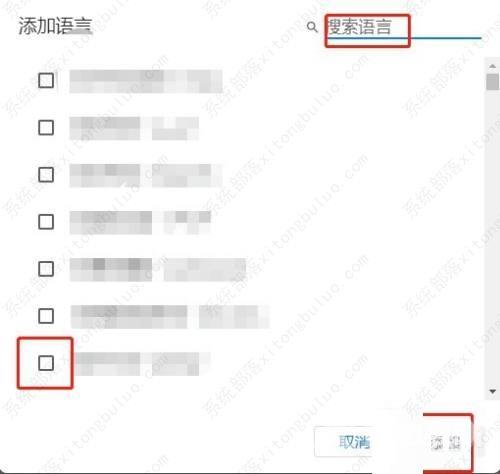谷歌浏览器怎么添加语言设置?通过添加语言进行设置,可以方便用户用户在使用谷歌浏览器的时候,流畅体验,下面小编就为大家分享谷歌浏览器添加语言方法,一起来看下具体的教
谷歌浏览器怎么添加语言设置?通过添加语言进行设置,可以方便用户用户在使用谷歌浏览器的时候,流畅体验,下面小编就为大家分享谷歌浏览器添加语言方法,一起来看下具体的教程吧。
谷歌浏览器怎么添加语言设置?
1、首先打开谷歌浏览器,点击<工具栏最上面的三个点>。
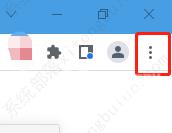
2、然后点击<设置>。

3、接着点击<语言-添加语言>。

4、最后在文本框中输入<要添加的语言>,进行搜索,选中要添加的语言,点击<添加>,这样就能添加语言了。